Basisstationsdaten
- Beim Erfassen von IP-S3-Daten sollten Sie statische GNSS-Daten von einer oder mehreren Basisstationen für die gesamte Dauer der IP-S3-Messfahrt aufzeichnen, um eine höhere Positionsgenauigkeit zu ermöglichen.
- Dazu haben Sie mehrere Möglichkeiten:
- Aufstellen einer eigenen Basis auf einem bekannten Festpunkt und Aufzeichnen der GNSS-Rohdaten.
- Herunterladen öffentlich zugänglicher Referenzstationsdaten mit den entsprechenden Koordinaten und GNSS-Rohdaten.

Grundlagen
- Stellen Sie für die Datenerfassung zunächst sicher, dass das IP-S3-System und der Aufzeichnungs-PC eingeschaltet und miteinander verbunden sind.
- Starten Sie Mobile Master Field.
- Klicken Sie im Hauptfenster von Mobile Master Field auf Collect (Erfassen).
- Stellen Sie sicher, dass Sie alle anderen aktiven Programme vor der Datenerfassung mit Mobile Master Field beendet/geschlossen haben.
- Nach dem Anklicken von „Collect“ wird Mobile Master Field geöffnet und wechselt in den Aufzeichnungsmodus.
- In diesem Modus muss sich das Fahrzeug, auf dem das IP-S3-System montiert ist, in einer freien GNSS-Umgebung befinden. Außerdem muss es stillstehen, damit das System initialisiert werden kann.
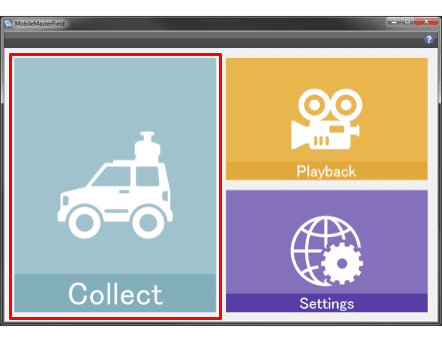
Bedienschaltflächen
Das Aufzeichnungsfenster enthält die folgenden Schaltflächen:
- „Record“ (Aufzeichnung) schaltet zwischen Prüfung und Aufzeichnung um
- Hält die Datenerfassung an
- Überspringt die statische und kinematische Einstellung
- Verlässt/beendet den Datenaufzeichnungsmodus
- Bricht das Speichern der Datenaufzeichnung ab
- Kehrt zur Startseite zurück.
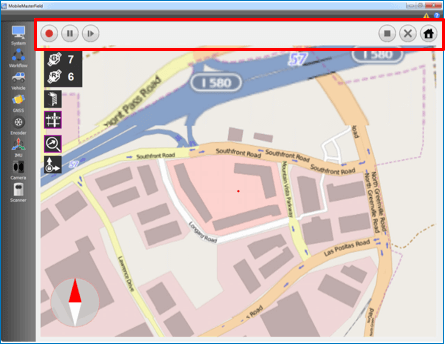
Aufzeichnungsstatus
Im Aufzeichnungsmodus können Sie den Status der Sensoren durch Anklicken der Symbole überprüfen.
- Keines der Symbole auf der linken Bildschirmseite darf gelb oder rot markiert sein; diese Farben weisen auf ein Problem hin:
- Symbolhintergrund
gelb = Sensorwarnung - Symbolhintergrund
rot = Sensorfehler
- Symbolhintergrund
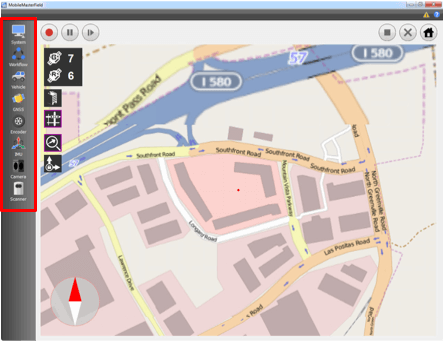
Aufzeichnen von Daten
Parken Sie das Fahrzeug mit dem IP-S3-System vor Beginn der Datenaufzeichnung unter freiem Himmel mit gutem GNSS-Empfang.
- Klicken Sie auf das Aufzeichnungssymbol oben links im Aufzeichnungsfenster.
- Legen Sie den Ordner für die aufgezeichneten IP-S3-Daten fest.
- Klicken Sie auf den Vorwärtspfeil, um die Pfadangaben zu übernehmen und die statische Initialisierung zu starten.
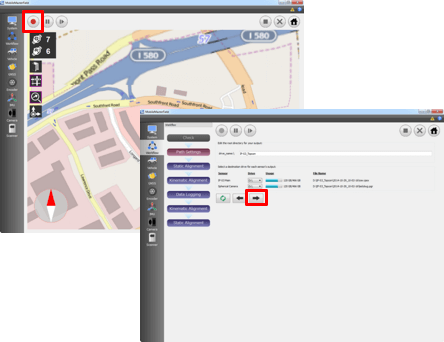
Statische/kinematische Initialisierung
- Sobald die Pfadangaben eingestellt und übernommen wurden, beginnt Mobile Master Field die Datenaufzeichnung mit einer statischen Initialisierung, die etwa zehn (10) Sekunden dauert. In dieser Zeit darf das Fahrzeug nicht bewegt werden.
- Nach der statischen Initialisierung werden Sie aufgefordert, die kinematische Initialisierung durchzuführen.
- Sie müssen die einzelnen Punkte anklicken/aktivieren.
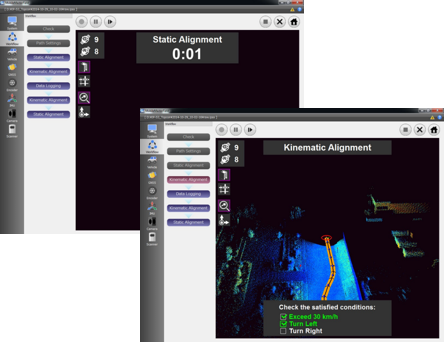
- Sobald die kinematische Initialisierung abgeschlossen ist, beginnt die Datenaufzeichnung.
- Das Hauptfenster von Mobile Master Field zeigt Trajektorie und Scan in Echtzeit.
- Sie können mit dem Symbolen im Hauptfenster (rot umrandet) zwischen einer 2D- und einer 3D-Ansicht umschalten.
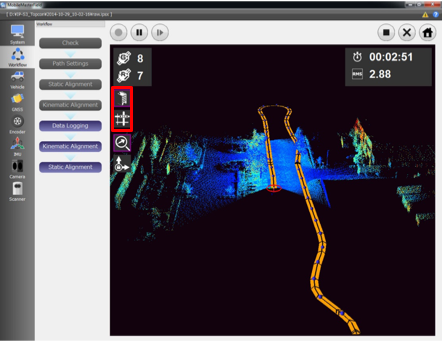
Datenaufzeichnung abgeschlossen
Klicken Sie zum Beenden der Datenaufzeichnung oben rechts auf Stop (in der Abbildung rechts rot umrandet).
- Sie werden dann aufgefordert, eine abschließende kinematische Initialisierung durchzuführen.
- Sie müssen die einzelnen Punkte anklicken/aktivieren.
- Sie müssen die einzelnen Punkte anklicken/aktivieren.
Sobald die abschließende kinematische Initialisierung erfolgt ist, müssen Sie das Fahrzeug mit dem IP-S3-System unter freiem Himmel mit gutem GNSS-Empfang aufstellen und nochmals auf Stop klicken.
- System und Software führen eine abschließende statische Initialisierung durch, die zehn (10) Sekunden dauert. In dieser Zeit darf das Fahrzeug nicht bewegt werden.
- Anschließend wird angezeigt, dass die Datenaufzeichnung erfolgreich beendet wurde.
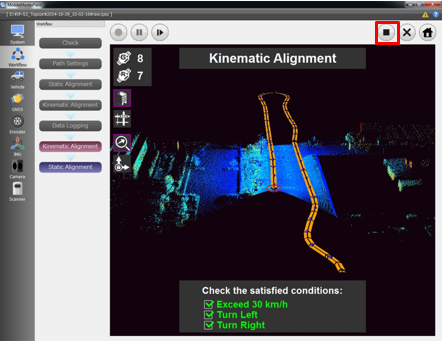
Ausschalten des IP-S3-Systems
Korrektes Ausschalten/Herunterfahren:
Nach Abschluss der Datenaufzeichnung können Sie Software und System herunterfahren.
- Schließen Sie Mobile Master Field.
- Fahren Sie Windows und den Aufzeichnungs-PC herunter, indem Sie das Windows-Startmenü öffnen und den Eintrag „Herunterfahren“ auswählen.
- Sobald der Aufzeichnungs-PC vollständig heruntergefahren wurde, können Sie die Kippschalter am Leistungsregler betätigen und anschließend die Haupt-Netzschalter ausschalten.